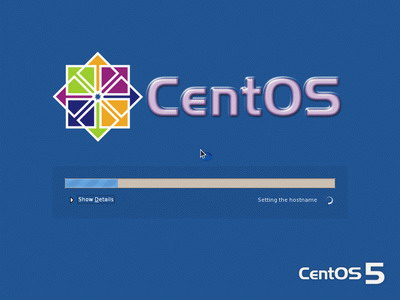CentOS 6.2 Kurulumu 2. bölüm [RESİMLİ]
Tekrar hatırlatayım. Diskinizin tamamını biçimlendirirken tereddüt etmeyin. Virtualbox ta ayrılan kısmın tamamını biçimlendirir.
Aşağıdaki Resimde partition ‘lar ve Ext4 Dosya sistemi oluşturuluyor.
Ardından aşağıdaki ekran karşımıza geliyor. Kurulum imajının diskimize kaydedilmesini bekliyoruz.
Aşağıdaki resimde bir önceki ekrandaki kurulum tamamlandıktan sonra popup pencerelerle otomatik ayarlar yapılıyor.
Aşağıdaki ekranda ise kurulumun tamamlandığı ve bilgisayarımızı yeniden başlatmamız gerektiği bildiriliyor.
Kapat butonuna tıkladıktan sonra bilgisayarınız otomatik olarak yeniden başamayabilir. Siyah ekran karşımızda bir dakikadan fazla beklediyse kasanın üzerindeki reset butonuna basarak elle resetleyin.
Resetledikten sonra bilgisayar boot ekranına gelmeden Cd’mizi içinden çıkaralım. Yoksa tekrar kurulum ekranına gireriz.
İlk Çalıstırma
Yukarıdaki resimde gördüğünüz gibi diğer linux dağıtımlarındaki gibi belleğe yüklenen ve çalıştırılan paketler listelenmiyor.
Bu ekranda sistem açılışa hazırlanıyor.
Yukarıdaki resimde CentOS bizi ilk çalıstırma ekranı olan Hoş geldiniz ekranıyla karşılıyor. Burada birkaç ayar yapılacak.
“İleri” diyoruz.
Yukarıdaki ekrandan önce aslında bir ekran daha var. “Licence Information” ekranı.
O ekranda lisansı kabul edip ileri diyoruz ve ardından yukarıdaki ekrana ulaşıyoruz. Resmini koymaya gerek duymadım.
Bu ekrandada kullanıcı oluşturuyoruz ve devam ediyoruz.
Yukarıdaki resim kurulumun son ekranıdır. Tarih ve saat seçeneklerini ayarlayp “Kurulumu Bitir” butonuna tıklıyoruz.
Hemen sonrasında karşımıza çıkacak ekran aşağıdaki Resimde de göreceğiniz gibi “Login Screen” dir.
Login screen’de oluşturduğunuz kullanıcının parolasını kullanarak giriş yapıyorsunuz.
Giriş işlemi sonrasında masaüstü açılıyor. Aşağıdaki resimde masaüstünü görebilirsiniz.
CentOS 6.2 kurulumunu sorunsuz bir sekilde tamamladık.